我们在利用PPT演示文稿进行日常办公时,经常需要制作各种各样的幻灯片,当我们给幻灯片添加多种切换效果和动画效果的时候,会觉得放映的时候变得很乱,如果想要清除所有动画效果,该如何一键删除呢,今天我们就来教大家这个小技巧,具体怎么操作呢,一起来学习一下吧。
首先,我们单击工具栏动画下的自定义动画,弹出右边的自定义动画选项。
如何自定义设置PPT背景图片
在利用PPT演示文稿进行日常办公时,美化幻灯片是制作的第一步,那么最基本的就是要为幻灯片制作背景图片,那么该如何快速为幻灯片插入一张自己喜欢的图片,作为背景图片呢?今天我们
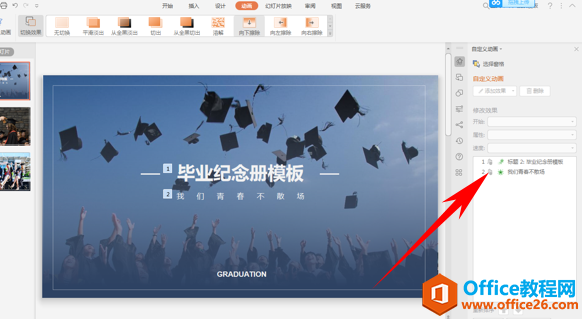
然后我们选中该幻灯片的两个动画,按住Ctrl键全部选中,单击上方的删除,这样该幻灯片的动画效果就全部删除了。

然后我们介绍一下如何删除幻灯片的切换效果,单击工具栏动画下的切换效果,我们看到右边显示这张幻灯片为向下擦除的切换效果。


单击无切换,设置为无切换后单击下方的应用于所有幻灯片,这样所有幻灯片都没有切换效果了。

如何全部清除PPT幻灯片所有动画和切换效果的下载地址:
如何设置PPT幻灯片母版的方法
我们在利用PPT演示文稿进行日常办公时,批量制作幻灯片每一张幻灯片都需要样式相同,该如何简化操作步骤呢,这就需要我们制作幻灯片母版,设置后再次添加幻灯片时,就会根据母版添加






